เปิด ClickLock เพื่อเลือกรายการโดยไม่ต้องกดปุ่มเมาส์ค้างไว้
ในบทความนี้ เราจะมาดูกันว่าคุณจะเปิดใช้งานหรือเปิดClickLock ได้ อย่างไรในWindows 11/10/8/7ฟีเจอร์ Click Lock(Click Lock)นี้จะช่วยให้คุณไฮไลท์ เลือกและลากไฟล์ โฟลเดอร์ และรายการต่างๆ ได้โดยไม่ต้องกดปุ่มเมาส์
โดยปกติเมื่อเราจำเป็นต้องทำสิ่งนี้ เรากดปุ่มเมาส์ค้างไว้แล้วเลือกรายการ แต่การ ตั้งค่าเมาส์ ClickLock ใน ตัวช่วยให้คุณไม่ต้องกดค้างไว้
เปิด ClickLock ใน Windows 11/10
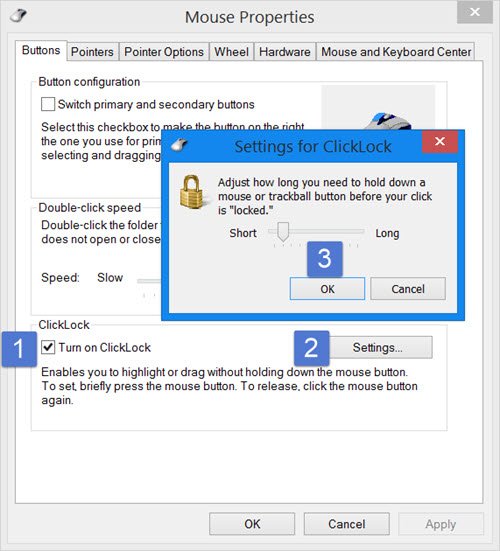
เมื่อต้องการเปิดClick Lockให้เปิดControl panel จาก นั้นคลิกMouseเพื่อเปิดMouse Properties ใต้ แท็ บปุ่ม(Buttons)คุณจะเห็นClickLock
เลือกช่องกาเครื่องหมายเปิด ClickLock (Turn on ClickLock)ซึ่งจะช่วยให้คุณสามารถเลือก ไฮไลต์ หรือลากรายการโดยไม่ต้องกดปุ่มเมาส์ค้างไว้ ในการเริ่มต้น คุณต้องกดปุ่มเมาส์ชั่วครู่ หากต้องการปล่อย คุณสามารถคลิกที่ปุ่มเมาส์ ส่วนการถือครองจะทำไปด้วย
การกดปุ่มการตั้งค่า(Settings)จะทำให้คุณสามารถตัดสินใจและปรับระยะเวลาที่คุณต้องกดปุ่มเมาส์ก่อนการคลิกของคุณจะถูกล็อค คุณสามารถตั้งค่าการคลิกแบบสั้นหรือแบบยาวได้
เมื่อคุณทำเสร็จแล้ว ให้คลิกที่ ตกลงและใช้(Apply)
วิธีการทำงาน คือ ในการเริ่มการเลือก ให้กดปุ่มเมาส์ค้างไว้ 2-3 วินาที แล้วปล่อย. ตอนนี้เริ่มเลือกไฟล์ คุณจะเห็นว่าคุณไม่จำเป็นต้องกดปุ่มค้างไว้อีกต่อไป เมื่อคุณไฮไลต์เสร็จแล้ว คุณสามารถกดปุ่มเมาส์หนึ่งครั้งเพื่อยกเลิกการเลือก
อ่าน: (Read:) วิธีเปลี่ยนเวลา ClickLock ของ(How to change mouse ClickLock time)เมาส์
สิ่งนี้มีประโยชน์มากหากคุณใช้ทัชแพดบ่อยๆ แต่จะต้องใช้เวลาสักระยะในการทำความคุ้นเคย ไม่ใช่สิ่งที่คนส่วนใหญ่ต้องการ แต่มีบางคนอาจชอบใช้เมาส์ด้วยวิธีนี้
Related posts
วิธีการเปลี่ยน Mouse ClickLock time โดยใช้ Registry Editor ใน Windows 10
เปิดใช้งานหรือปิดใช้งาน Mouse ClickLock ใน Windows 10
Count Keyboard กด, Mouse คลิก, Mouse trajectory บนพีซี
Emulate Mouse คลิกโดยโฉมใช้ Clickless Mouse ใน Windows 10
วิธีการใช้ภาพหน้าจอด้วย Mouse Pointer and Cursor รวม
วิธีการเปลี่ยน Mouse Scroll Speed ใน Windows 10
Mouse Lock จะล็อคคอมพิวเตอร์ของคุณและหรี่หน้าจอ
วิธีการเปลี่ยนจาก Double Click เป็น Single Click ใน Windows 10
Keep Magnifier mouse เคอร์เซอร์ที่กึ่งกลางของหน้าจอใน Windows 10
Best แบบชาร์จไฟไร้สาย Mouse คุณสามารถซื้อในปี 2019
Penattention เป็นฟรี Mouse Pointer and Cursor Highlighter สำหรับ Windows
Best Wireless Mouse and Wireless Keyboard สำหรับพีซีของคุณ
เคล็ดลับในการปรับปรุง Battery life ของ Wireless Keyboard and Mouse
ปิดใช้งาน Mouse hover Video or Song preview ใน Windows Media Player
วิธีรับ Mac Mouse cursor & pointer บน Windows 11/10
Add Mouse ท่าทางสู่ Windows 10 โดยใช้เครื่องมือฟรีเหล่านี้
การเคลื่อนไหวของเมาส์ Control ระหว่างจอภาพหลายจอใน Windows 10
Bluetooth Mouse ตัดการเชื่อมต่อแบบสุ่มหรือไม่ทำงานใน Windows 11/10
ฟรีซอฟต์แวร์ติดตาม Mouse movement สำหรับ Windows PC
วิธีการป้องกัน Themes จากการเปลี่ยน Mouse Pointer ใน Windows 10
